كيفية إصلاح Bluetooth لا يعمل على نظام التشغيل Mac OS (دليل 2022)
نشرت: 2021-12-28يتوفر دليل كامل يحتوي على أفضل الطرق وأكثرها فعالية لإصلاح عدم عمل Bluetooth على جهاز Mac في هذه المقالة أدناه.
Bluetooth هي تقنية مستخدمة على نطاق واسع لمشاركة البيانات وتوصيل أجهزة متعددة. عند الحديث عن أجهزة كمبيوتر Mac OS ، فإنه يستخدم أيضًا اتصال Bluetooth لبناء شبكة اتصال بين الكمبيوتر والأجهزة الخارجية.
يقوم المستخدمون بتوصيل أجهزتهم الخارجية مثل الماوس اللاسلكي ولوحة المفاتيح وسماعات الرأس والعديد من الملحقات الأخرى باستخدام البلوتوث. في الإجراء المعتاد ، يتم توصيل هذه الأجهزة بسرعة وسهولة. لكن في بعض المناسبات ، يرسل الجهاز رسالة Bluetooth غير متوفرة على Mac ولن تعمل Bluetooth على تشغيل Mac.
بعض المشاكل الأخرى المتعلقة باتصال Bluetooth على جهاز Mac هي: -
- يتم قطع اتصال أجهزة البلوتوث بشكل متكرر.
- تم توصيل جهاز Bluetooth ولكنه لا يستجيب.
- فشل منتظم في الكشف عن أجهزة Bluetooth والاقتران بها.
يمكن أن يكون هناك العديد من الأسباب وراء عدم عمل MacBook pro Bluetooth بشكل صحيح. لقد حاولنا مناقشة الأسباب الرئيسية مع حلولها في المقالة أدناه.
الطرق الموضحة هنا مثمرة جدًا في تصحيح مشكلة Bluetooth التي لا تعمل على أجهزة كمبيوتر Mac OS. ويوفر للمستخدمين اتصال Bluetooth أفضل.
طرق إصلاح Bluetooth غير متوفر أو يعمل على جهاز Mac
يُنصح مستخدمو Mac باستخدام هذه الأساليب لغرض إصلاح MacBook pro Bluetooth لا يعمل بشكل صحيح. يوصى أيضًا باستخدام تطبيقات Mac الأنظف والمحسّنة لضمان أداء أفضل على جهاز كمبيوتر Mac.
يقوم هذا بإزالة جميع الملفات غير المرغوب فيها والبرامج الضارة من جهاز الكمبيوتر الخاص بالمستخدم. وفي النهاية يصلح الكثير من المشكلات التي يواجهها مستخدمو Mac. الآن دعونا ننظر في طرق إصلاح Bluetooth التي لا تعمل على نظام Mac ، دون إضاعة المزيد من الوقت.
1. أعد تشغيل جهاز Mac وجهاز Bluetooth
أفضل طريقة لتصحيح معظم المشكلات على جميع أجهزة الكمبيوتر هي إعادة تشغيل الكمبيوتر. الأمر نفسه ينطبق على أجهزة الكمبيوتر التي تعمل بنظام التشغيل Mac ، لإصلاح Bluetooth غير المتاح على Mac. يُنصح المستخدمون بإعادة تشغيل جهاز Mac وكذلك جهاز Bluetooth.
اتبع الإرشادات أدناه لإعادة تشغيل MacBook الخاص بك.
- حدد قائمة Apple وانقر على زر إعادة التشغيل .
- قم بتأكيد الإجراء الخاص بك لإعادة تشغيل الكمبيوتر .
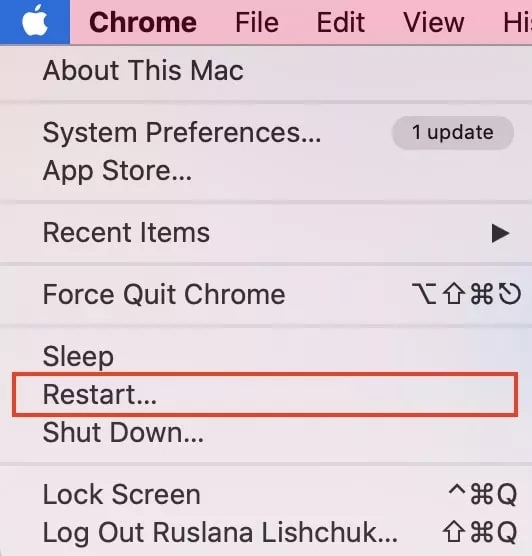
لإعادة تشغيل جهاز Bluetooth ، حدد موقع مفتاح الطاقة أو اتبع الإرشادات المقدمة من الشركة المصنعة للجهاز. من المثير للدهشة أن هذا الإصلاح البسيط فعال للغاية في إصلاح Bluetooth التي لا تعمل على Mac.
اقرأ أيضًا: كيفية إصلاح كاميرا Mac لا تعمل {ستجد حلاً}
2. إيقاف وتشغيل بلوتوث ماك
إذا لم تؤد إعادة تشغيل MacBook إلى إصلاح Bluetooth لا يعمل على مشكلة Mac. لا تقلق ، جرب الطريقة الثانية وهي إيقاف تشغيل Bluetooth وتشغيله. للقيام بذلك ، تحتاج إلى زيارة إعدادات Bluetooth على جهاز Mac الخاص بك.
عند استخدام macOS Big Sur أو إصدار أحدث ، اتبع الخطوات التالية: -
- اضغط على أيقونة مركز التحكم من شريط القائمة.
- انقر الآن على أيقونة Bluetooth ثم قم بإيقاف تشغيله وتشغيله.
عند استخدام macOS Catalina أو الإصدارات الأقدم ، اتبع الخطوات التالية: -

- قم بزيارة تفضيلات النظام على جهاز كمبيوتر Mac.
- حدد إعدادات Bluetooth وقم بإيقاف تشغيلها وتشغيلها.
تعرف على بعض الطرق الأخرى لحل مشكلة MacBook pro Bluetooth التي لا تعمل بشكل صحيح ، من الرؤوس أدناه.
3. حاول إعادة توصيل جهاز Bluetooth
تنشأ مشكلة عدم توفر Bluetooth على نظام Mac بشكل أساسي عندما يكون الجهاز متصلاً بشكل غير صحيح. يُنصح المستخدمون بنسيان وإعادة توصيل جهاز Bluetooth على أجهزة كمبيوتر Mac الخاصة بهم.
الخطوات الصحيحة لنسيان وفصل جهاز البلوتوث مذكورة هنا: -
- قم بزيارة تفضيلات النظام على جهاز كمبيوتر Mac الخاص بك وحدد Bluetooth.
- انقر فوق جهاز Bluetooth المتصل المشكل.
- انقر الآن على أيقونة التقاطع (X) من الجانب الأيمن لإزالتها من جهاز الكمبيوتر
- قم بتأكيد الإجراء الخاص بك وكرر الخطوات لأجهزة Bluetooth الأخرى.
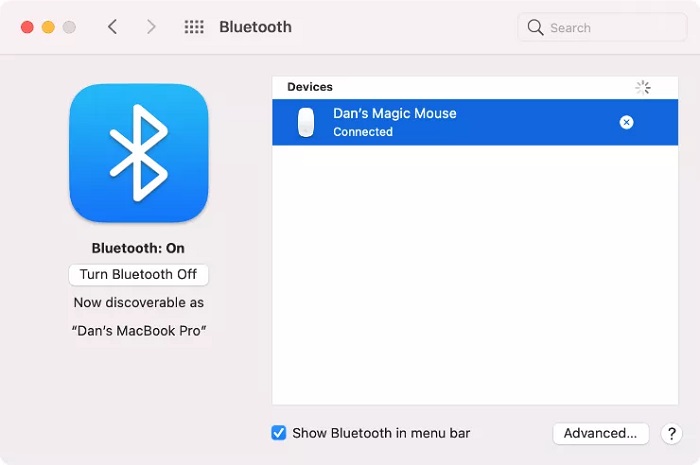
- الآن ببساطة أعد توصيل جهاز Bluetooth بجهاز كمبيوتر Mac الخاص بك.
تعد عملية نسيان جهاز Bluetooth وإعادة توصيله بجهاز الكمبيوتر مفيدًا جدًا في تصحيح مشكلة Bluetooth التي لا تعمل على جهاز Mac.
اقرأ أيضًا: كيفية منع جهاز Mac الخاص بك من السكون (الدليل الكامل 2021)
4. قم بإزالة أو حذف تفضيلات Bluetooth من جهاز Mac
إذا كان Bluetooth لا يزال لا يعمل بشكل صحيح على نظام كمبيوتر Mac OS الخاص بك ، فقد تكون هناك مشكلة في ملفات PLIST. عندما تتلف هذه الملفات على كمبيوتر المستخدم ، يؤدي ذلك إلى إنشاء مجموعة متنوعة من المشكلات المتعلقة بالاتصال اللاسلكي.
يُنصح المستخدمون باتباع هذه الخطوات لإزالة قائمة تفضيلات Bluetooth من جهاز كمبيوتر Mac: -
- قم بتشغيل Finder وانقر فوق Go.
- الآن حدد Go to the folder من شريط القائمة.
- في مربع البحث ، اكتب Library / Preferences / وانقر على زر Go .
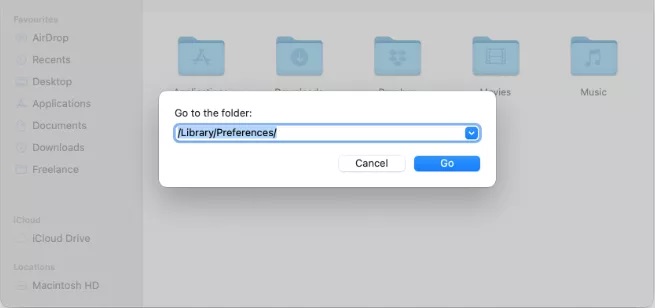
- ابحث عن الملفات التالية في المجلد
com.apple.Bluetooth.plist
com.apple.Bluetooth.plist.lockfile - انسخ هذه الملفات على سطح المكتب لإنشاء نسخة احتياطية منها.
- بعد ذلك احذف الملفات الأصلية عن طريق سحبها إلى أيقونة سلة المهملات .
- لتأكيد الإجراء الخاص بك ، أدخل كلمة مرور مسؤول Mac .
- أخيرًا ، أعد تشغيل جهاز كمبيوتر Mac .
تؤدي إعادة تشغيل جهاز Mac إلى إنشاء مجموعة جديدة من ملفات PLIST لأجهزة Bluetooth على جهاز الكمبيوتر ، والتي تعمل في النهاية على حل مشكلة عدم عمل Bluetooth على جهاز Mac.
5. التأكد من أن الجهاز مناسب
أخيرًا وليس آخرًا ، يتمثل الحل لإصلاح عدم عمل Bluetooth على جهاز Mac في ضمان الأجهزة المناسبة لكل من أجهزة الكمبيوتر وأجهزة Bluetooth. تسبب الأجهزة المكسورة أو التالفة الكثير من المشكلات للمستخدمين.
يجب على المرء التأكد من أن جسم الأجهزة للأجهزة غير تالف من أي مكان. أثناء استخدام الأجهزة اللاسلكية ، يجب على المستخدمين التحقق من البطاريات المتصلة بها. يعد فحص الجهاز إصلاحًا بسيطًا ، ولكنه يحل عددًا كبيرًا من المشكلات التي يواجهها المستخدمون.
اقرأ أيضًا: كيفية نقل الملفات على نظام التشغيل Mac - الدليل الكامل
الكلمات الأخيرة: كيفية إصلاح Bluetooth لا يعمل على نظام التشغيل Mac OS
هذه الكتابة هي دليل كامل لإصلاح مشكلة Bluetooth التي لا تعمل على أجهزة كمبيوتر Mac على الفور وبدون عناء. يمكن رؤية أفضل الطرق لحل هذه المشكلة في الكتابة أعلاه.
يتم توفير قسم التعليقات في النهاية حيث يمكنك بسهولة طرح استفساراتك حول الطرق التي تمت مناقشتها أعلاه. للحصول على مزيد من المعلومات حول مثل هذه الموضوعات المفيدة ، اشترك في النشرة الإخبارية لدينا. وتابعنا أيضًا على Facebook و Twitter و Instagram و Pinterest
